Saisir et modifier les données de feuillet
Vidéo d’aide rapide - Modifier les feuillets et les sommaires
Depuis l’écran d’accueil : 3. Formulaires et données > Centre de formulaires
Depuis le menu : Formulaires > Centre de formulaires
Consulter Le centre de formulaires pour savoir comment choisir le type de déclaration et le formulaire à modifier.
Écran de saisie des données de feuillet
Un exemple de l’écran de saisie des données du feuillet T4 est présenté ci-dessous.
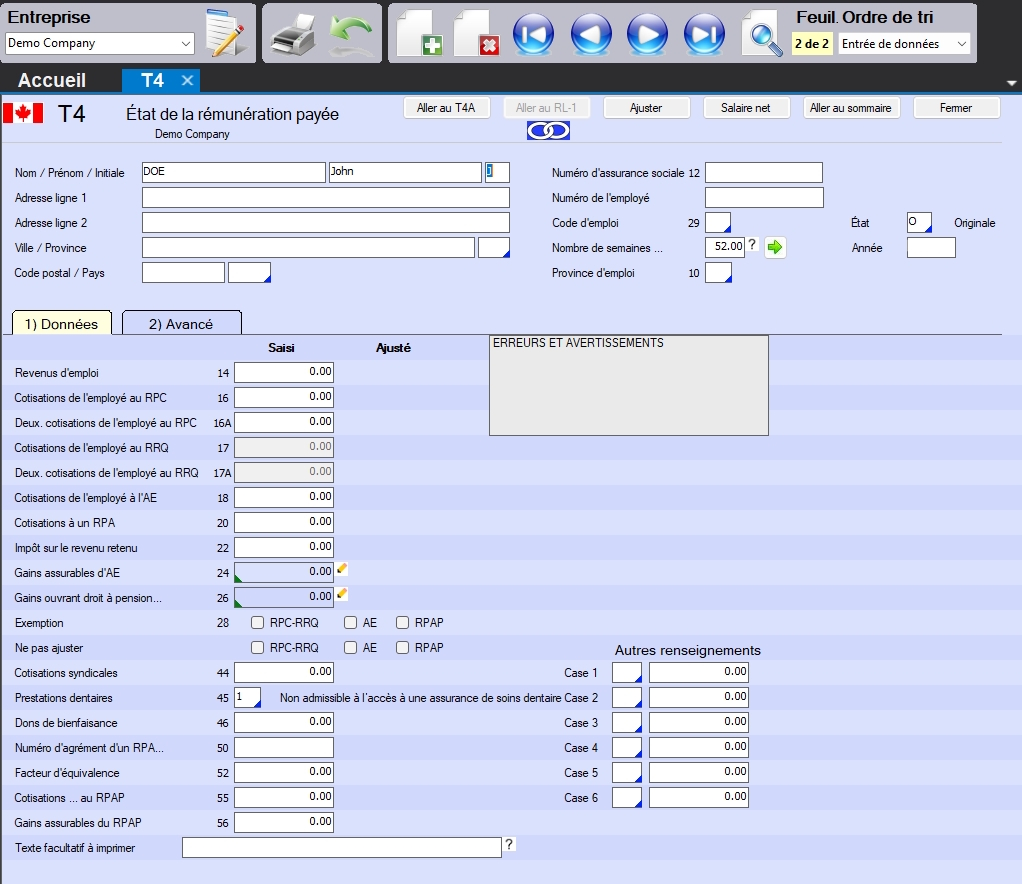
Écran de saisie des données du feuillet T4
Pour saisir des données dans un écran de saisie, sélectionnez simplement un champ et tapez-y les données, puis appuyez sur TAB ou ENTRÉE pour déplacer le curseur vers le champ suivant. Une fois qu’un feuillet contient des données, vous pouvez ajouter un nouveau feuillet de l’une des façons suivantes :
- cliquer sur l’icône Ajouter un feuillet dans la barre d’icônes

- sélectionner Ajouter un feuillet dans le menu Édition
- appuyer sur Ctrl + A
- appuyer sur PgPréc
À tout moment pendant la saisie, vous pouvez :
- manipuler les données à l’aide des combinaisons de touches décrites ici
- rechercher, imprimer ou trier des feuillets à l’aide des icônes de la barre d’outils décrites ici
Boutons
Aller à nom du formulaire - Certains formulaires, comme le T4, peuvent avoir des formulaires associés, tel le relevé 1. En cliquant sur le bouton approprié, vous ouvrirez l’écran de saisie pour ce formulaire
Ajuster - eForms peut calculer globalement les écarts de RPC/RRQ, AE et RPAP pour les formulaires T4 et relevé 1; en cliquant sur ce bouton, ces écarts seront calculés uniquement pour le formulaire en cours
Paie nette - Cliquer sur ce bouton pour afficher ou définir les paramètres de paie nette de l’entreprise actuelle, comme décrit ici
Aller au sommaire - Ouvre le sommaire de la déclaration en cours
Fermer - Ferme l’écran de saisie en cours; les données sont enregistrées dans le fichier de données avant la fermeture.
Champs
Nom de famille / Prénom / Initiale - Entrer le nom de famille, le prénom et l’initiale du bénéficiaire dans le champ approprié; certains formulaires, tels que le T5 et le relevé 3, afficheront des champs de nom différents selon que le formulaire s’applique à des particuliers conjoints, une société, une société de personnes ou autre;
Ligne d’adresse 1 - Entrer la première ligne de l’adresse du bénéficiaire
Ligne d’adresse 2 - Entrer la deuxième ligne de l’adresse du bénéficiaire
Ville / Province - Entrer la ville et la province de l’adresse du bénéficiaire; les noms de province valides peuvent être sélectionnés dans la liste affichée en double-cliquant dans le champ Province
Code postal / Pays - Entrer le code postal (ou le code ZIP) et le pays de l’adresse du bénéficiaire; le champ du code postal permet 10 caractères et accepte les codes postaux canadiens et les codes ZIP des États‑Unis; le champ Pays est limité à 3 caractères; les noms de pays valides peuvent être sélectionnés dans la liste affichée en double-cliquant dans le champ Pays
Année d’imposition - Entrer l’année d’imposition visée par le feuillet, généralement 2025
Numéro d’assurance sociale - Entrer le NAS du bénéficiaire. En raison des exigences de transmission électronique, le champ NAS permet 17 caractères et peut accepter un NAS ou un numéro d’entreprise (NE), selon ce qu’exige le formulaire; eForms validera le NAS et affichera un message s’il est invalide
Statut / code du relevé - Entrer le code approprié pour indiquer si le feuillet est original, annulé ou modifié
Erreurs et avertissements - Les messages concernant les données manquantes ou incomplètes s’afficheront ici
Texte facultatif à imprimer sur le feuillet - L’information saisie ici, jusqu’à concurrence de 15 caractères, sera imprimée au haut du feuillet; elle sert à des fins internes et n’est pas transmise à l’ARC ou à Revenu Québec
Champs T4 et relevé 1
Les formulaires T4 et relevé 1 partagent plusieurs champs propres à la déclaration des revenus d’emploi :
Semaines ouvrant droit à la pension du RPC - Entrer le nombre de semaines ouvrant droit à la pension du RPC/RRQ pendant lesquelles le bénéficiaire a travaillé (la valeur par défaut correspond à la valeur saisie comme nombre maximal de semaines ouvrant droit à la pension) et sert à calculer avec exactitude le RPC/RRQ retenu pour le bénéficiaire si vous Ajustez selon le nombre de semaines ouvrant droit à la pension
Province d’emploi - Entrer la province dans laquelle le bénéficiaire travaillait; elle peut différer de la province indiquée dans l’adresse; entrer « QC » pour créer un relevé 1 pour le bénéficiaire en cours
Cases d’exonération - Cocher toute combinaison des cases d’exonération RPC/RRQ, AE et RPAP/RQAP, selon le cas pour l’employé actuel
- Ne cochez pas la case d’exonération RPC/RRQ si vous avez saisi un montant de RPC ou de RRQ; cochez-la uniquement si les gains ont été exonérés ou non admissibles pendant toute la période d’emploi
- Ne cochez pas la case d’exonération AE si vous avez saisi un montant d’AE; cochez-la uniquement si les gains ont été exonérés ou non admissibles pendant toute la période d’emploi visée
- Ne cochez pas la case d’exonération RPAP/RQAP si vous avez saisi un montant de RPAP ou de RQAP; cochez-la uniquement si les gains ont été exonérés ou non admissibles pendant toute la période d’emploi visée
Cases Ne pas ajuster - Cocher toute combinaison de ces cases pour ignorer ce feuillet lors de l’ajustement des feuillets de cette entreprise; cela vous permet d’ajuster certains feuillets tout en laissant les autres tels quels; cela influera sur l’affichage des totaux des feuillets dans le sommaire
Onglet Avancé
Cliquer sur l’onglet Avancé de l’écran de saisie de n’importe quel feuillet pour afficher des renseignements supplémentaires utilisés par les fonctions avancées d’eForms; les éléments indiqués par un astérisque sont offerts dans eForms Enterprise seulement.
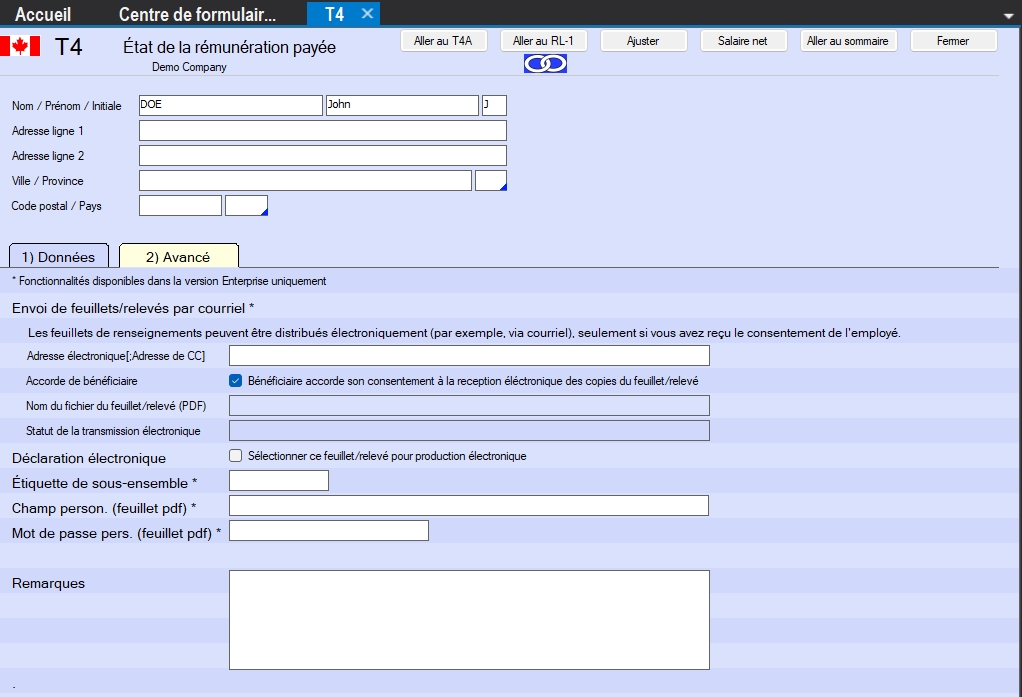
Écran de saisie des données du T4
Adresse de courriel [CC facultatif] (eForms Enterprise seulement) - Entrer l’adresse de courriel qui servira à envoyer par courriel une copie PDF du feuillet du bénéficiaire. Vous pouvez ajouter une deuxième adresse de courriel en la séparant de la première par un point-virgule.
- La case Consentement du bénéficiaire DOIT être cochée pour indiquer que le bénéficiaire a approuvé l’utilisation de son adresse de courriel de cette façon. Conformément aux lois canadiennes sur la vie privée, vous devez obtenir le consentement de l’employé avant de distribuer des feuillets en format électronique.
Nom du fichier du feuillet (fichier PDF) (eForms Enterprise seulement) - C’est le nom du fichier qui sera envoyé au bénéficiaire.
Statut de livraison du courriel (eForms Enterprise seulement) - Le champ du statut de livraison indique si le feuillet a été envoyé par courriel au bénéficiaire ou non
Transmission électronique spéciale - Utilisée par toutes les versions d’eForms pour inclure seulement un sous-ensemble de l’ensemble de données total dans une transmission XML; voir Transmettre un sous-ensemble de données pour plus d’information
- Cocher la case pour sélectionner le feuillet en cours afin de l’inclure dans une transmission XML ne contenant que des feuillets sélectionnés
- Cette case sera décochée pour chaque feuillet après la création du fichier XML
- Vous devez aussi cocher la case « Ne traiter que les feuillets sélectionnés dans l’onglet Avancé » à l’étape 4 de la création d’un fichier XML
Étiquette de sous-ensemble pour ce feuillet (eForms Enterprise seulement) - Le champ de l’étiquette de sous-ensemble sert à distinguer un lot de feuillets d’un autre à des fins internes; les feuillets peuvent ensuite être imprimés et transmis par lots de sous-ensemble; par exemple, vous pouvez utiliser l’étiquette de sous-ensemble « mai » pour distinguer un lot de T5 saisis en mai d’un lot de T5 saisis en juin avec l’étiquette « juin »
Champ personnalisé (pour le nom du feuillet PDF) (eForms Enterprise seulement) - Utilisé lors de la création de Feuillets PDF distincts pour définir un nom de fichier unique pour le feuillet PDF du bénéficiaire
Mot de passe personnalisé (pour le feuillet PDF) (eForms Enterprise seulement) - Utilisé lors de la création de Feuillets PDF distincts pour attribuer un mot de passe unique au feuillet PDF du bénéficiaire
Notes - Le champ Notes peut servir à conserver toute information non incluse sur les feuillets du bénéficiaire ou dans les données transmises à l’ARC et à Revenu Québec; ces notes n’apparaîtront dans aucun rapport généré par eForms.